(保姆级教程)一篇文章,搞定所有Linux命令,以及tar解压缩命令,wget、rpm等下载安装命令,Linux的目录结构,以及用户和用户组
文章目录
Linux命令
1. Linux目录结构
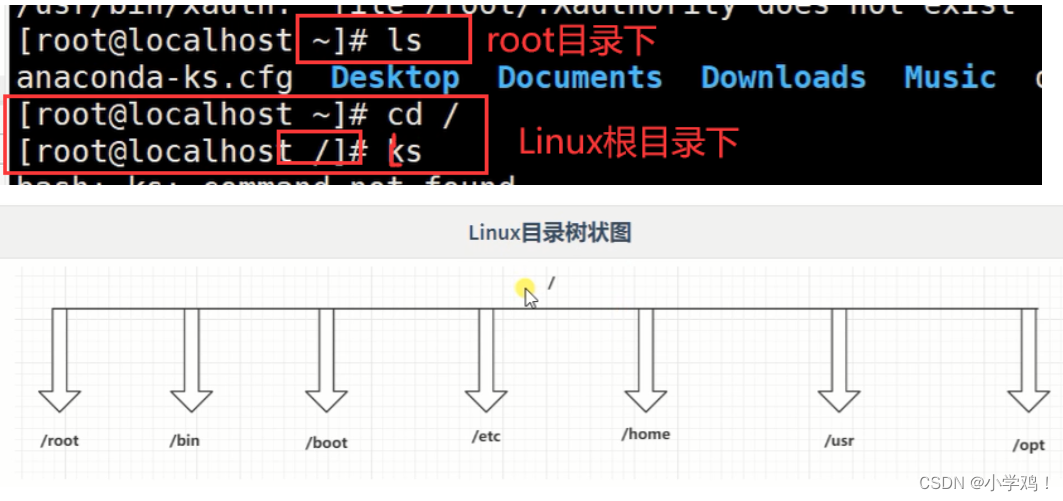
- root:该目录为系统管理员目录
- bin:这个目录下放着经常使用的命令
- boot:这里存放的是启动 Linux 时的一些核心文件
- etc:存放系统管理所需要的配置文件和子目录
- home:普通用户的目录
- usr:默认安装软件的目录,其中 usr/local:类似 Windows 中的 Program Files 目录
- opt:是主机额外安装软件拜访的目录
2. 基本命令(了解)
who am i 查看当前的用户
pwd 在哪个目录
ifcofig 查看ip地址
clear 清屏
reboot 重启
3. 目录(文件夹)命令
Linux 中的隐藏文件是以 . 开头的,当前目录使用 . 表示,上一级目录使用 … 表示
列出目录
ls [-a | -l] [目录名]
# 目录名不填写,默认为当前目录。
# -a:列出的全部的文件夹和文件,包括隐藏文件
# -l:列举出全部的信息。 ls -l 等于 ll
切换目录
cd 具体路径|特殊符号
| 特殊符号 | 含义 |
|---|---|
| . | 打开当前目录(没什么实际作用) |
| … | 返回 上一级目录 |
| / | 返回 根目录 |
| ~ | 返回 当前登录用户的 /root 目录 |
| - | 返回 上个指令的目录位置 |
创建目录
mkdir [-p] 目录名
# -p:代表创建多级目录时使用。比如:mkdir -p aa/bb/cc
删除目录
# 只能删除空目录
rmdir 目录名
# 删除空或非空目录
rm [-rf] 目录名
# -r:删除全部内容
# -f:不询问,直接删除
复制目录
cp -r 来源目录 目标目录
# -r:复制全部内容
移动和重命名目录
mv 文件名 新目录名或路径
# 如果新目录名或路径不存在,就是重命名;存在就是移动
4. 文件命令
创建文件
# 创建文件
touch 文件名
# 同时创建多个文件
touch 文件名1 文件名2 ...
编辑文件
vim 是 vi 的加强版。如果没有 vim 命令,可以进行 yum 安装:yum install vim -y
vi或vim 文件名 # 查看文件【查看模式】
进入之后:可以输入下面命令:
i|a|o # 进入编辑模式【编辑模式】
# i:在当前光标处,进入编辑模式。
# a:在当前光标后一格,进入编辑模式。
# o:在当前光标下一行,进入编辑模式。
编辑完想保存:
先按 esc # 退出编辑模式,回到【查看模式】
再输入:
: # 从查看模式进入到底行命令模式【底行命名模式】
# 在底行命令模式下,输入 wq: 保存并退出。输入 q!: 不保存并退出
编辑文件时的其他操作
# 在vi/vim文件时,在【底行命令模式】下可以输入以下常用内容
# 行号操作
set nu # 查看文件的行号
to 20 # 快速的跳转到指定行
set nonu # 取消行号
# 搜索操作
/搜索内容 # 类似 Windows 的ctrl +F搜索文件中的具体内容所在位置,查看下一个可以输入字母 n
# 快速定位,在【查看模式】下使用
G # 快速跳转到最后一行
gg # 快速跳转到第一行
后续编辑文件时,为了方便操作,建议使用 Notepad++ 连接远程服务器后,再编辑。
查看文件
# 查看文件,直接展示到最后一行【适合查看短文件】
cat 文件名
more 文件名
# 查看大文件时,可以一页一页的向下翻(不支持向上翻页)
# 空格向下翻页,q表示退出
less文件名
#查看大文件时,可以任意的向上或者向下翻
# 向上或向下翻页摁PageUp和PageDown,一行一行查看,光标的??
# 只查看前几行
head 文件名
# 只查看后几行 默认后10行
tail 文件名
# 查看后N行数据
tail --lines=20 文件名
# 查看日志文件 -f:表示循环输出后10行数据(只要有更新就输出)【常用】
tail -f 文件名
移动/重命名文件
mv 文件名 新文件名或路径
# 如果新文件名或路径不存在,就是重命名;存在就是移动
复制文件
cp 文件名 目录
删除文件
rm [-f] 文件名
# -f:不询问,直接删除
5. 解压缩命令
Linux 中常用的压缩包,大多是 .tar .tar.gz tgz,针对不同的后缀,采用不同的参数,否则可能会损失文件。
tar命令解压
tar [-zxvf] 压缩包名称 [-C 路径]
# z:代表压缩包后缀是.gz的
# x:代表解压
# v:解压时,打印详细信息
# f:必须放在所有选项的最后
**提示:**后缀是 .tar,就不要 z,而且一般情况下,-zxvf 或 -xvf 要写
tar命令打包成压缩包
tar [-zcvf] 压缩包名称 文件1 文件2 目录1 目录2 ...
# c:代表打包
针对zip类型压缩包(不推荐)
Linux 不仅仅针对 tar 类型的压缩包,也支持 zip,rar 这种 windows 下的压缩包。不过需要安装软件:
yum -y install zip # 打包程序
yum -y install unzip # 解压程序
# 解压
unzip 压缩包名称
# 打包
zip 压缩包名称 文件1 文件2 目录1 目录2 ...
不推荐使用,最好遵循 linux 系统压缩包的后缀格式
6. 用户/用户组的操作
Linux 系统支持多用户(也就是可以创建多个用户),目前使用的是 root 用户(也就是最高级用户:管理员用户)
用户组的操作
用户的身份除了用户本身,还会分配到指定的用户组,可以通过用户组来设置权限。
创建用户组
groupadd 用户组名

要在 root 用户下创建,否则没有权限。
修改用户组
groupmod [-n] [使用这个参数时,需要填写的内容,也就是新用户组名] 旧用户组名
# -n:修改用户组名称
删除用户组
groupdel 用户组名
# 只能删除不存在用户的用户组名
用户的常用操作
Linux 是一个多用户的操作系统,任何一个用户想要操作 Linux 操作系统,必须向系统管理员申请一个账号才可以,并且以这个账号的身份去操作 Linux。
用户的账号一方面可以帮助系统管理员追踪当前用户的操作。另一方面可以控制当前用户对系统资源访问。
创建用户
useradd [-c|-g|-d] [参数指定后,填写的内容] 用户名
# -c:代表comment,给用户添加一段注释
# -g:代表group,哪个用户组
# -d:代表指定用户的HOME目录(一般不指定这个参数)
比如:
useradd -c '开发人员A' -g 用户组名 用户名
# 查看用户
id 用户名
root 用户所在的组默认为 root 组,用户名也默认为 root。
创建的用户默认会在 /home 中创建一个用户目录
设置用户密码
passwd 用户名
切换用户
su 用户名
# [ root@localhost ~]# -> root用户在本地登录,并且当前在~目录下,#代表超级管理员
# [rose@localhost ~]$ -> rose用户在本地登录,并且当前在~目录下,$代表普通用户
删除用户
userdel [-r] 用户名
# -r:删除用户的同时,删除该用户的 home 目录。记住要切换到 root用户(也就是管理员用户)后删除
7. 文件权限的管理
在 linux 中输入 ls -l 或者 ll 查看文件和目录的详细信息:

-
第一个字母 d:表示是一个文件夹。 - 表示一个文件
-
还有 9 个字符,三个三个一组
- 第一组:文件拥有者(也就是当前用户),对这个文件的权限
- 第二组:当前用户组的其他用户,对这个文件的权限
- 第三组:其他组其他用户对当前文件的操作权限
其中:r:read,读的权限;w:write,写的权限;x:execute,执行权限
-
后续的第一个 root:当前文件的拥有者
第二个 root:当前文件的所属组
修改文件的权限
# 数字方式:(推荐)
chmod [-R] 777 文件或目录
# 777是怎么来的,不是有3个组吗?每个组有3个字母,字母对应不同的数字:rwx,r: 4 w:2 x: 1
# -R:当修改一个目录权限时,可以添加-R,将目录下的全部内容都修改权限。
# 符号方式:
chmod [-R] a=rw 文件或目录
# user:u group:g other:o all:a(所有人)
# read:r write:w execute:x
# 赋予权限的方式,添加:+ 减掉:- 设定:=
# -R:当修改一个目录权限时,可以添加-R,将目录下的全部内容,都修改权限。
8. Linux其他操作命令
进程/服务/端口查看/文件查找
ps -ef # 查看全部正在运行的进程
ps -ef|grep tomcat # 查看 tomcat 这个进程
kill -9 进程PID # 杀掉进程
# 针对服务的启动,停止,重启,开机自动启动,禁止开机自动启动,查看服务状态。
systemctl start|stop|restart|enable|disable|status 服务名称
# 先下载:
yum -y install net-tools
# 查看端口号占用情况
netstat -naop | grep 端口号
# 如果上面 netstat 指令不可以用,则需要通过 yum install -y lsof 安装
# 再通过端口查询进程信息
lsof -i:端口号
find 路径 -type f | grep 文件名称
软件管理相关命令
linux 下安装软件有两种方式:
- 离线安装:将软件下载好,然后上传到 linux上。
- 在线安装:通过 wget 命令直接下载
wget只在线下载
比如:wget http://............
rpm只本地安装
wget 指令下载完后,如果是 .rpm 后缀的文件,那就需要安装:
# 安装 rpm 包
rpm -ivh .rpm后缀的包(需要后缀)
# 卸载 rpm 包
rpm -e --nodeps rpm包的名字,不要.rpm后缀
yum在线下载并安装
yum 基于 rpm 包管理,能够从指定的服务器自动下载 rpm 并 安装:
# 查看所有可安装的软件清单
yum list
# 查找指定的 rpm 包
yum search rpm的名字
# 下载并安装指定的 rpm 包
yum -y install http://......... .rpm
本文来自互联网用户投稿,该文观点仅代表作者本人,不代表本站立场。本站仅提供信息存储空间服务,不拥有所有权,不承担相关法律责任。 如若内容造成侵权/违法违规/事实不符,请联系我的编程经验分享网邮箱:chenni525@qq.com进行投诉反馈,一经查实,立即删除!
- Python教程
- 深入理解 MySQL 中的 HAVING 关键字和聚合函数
- Qt之QChar编码(1)
- MyBatis入门基础篇
- 用Python脚本实现FFmpeg批量转换
- JavaEE中的Controller的每一个Handler如何确定返回值与形参?
- 光伏行业如何高效起步?选对创业项目是关键!
- 00TD I 无论男孩女孩都要尽情打扮
- el-table中表头自定义动态渲染
- 网络安全(黑客)——自学2024
- Linux 配置 Java/JDK 环境
- Hive常用日期函数,时间函数
- C++- VS2022-创建ATL 有QT库的工程
- CentOS防火墙操作开放端口
- 隧道应用1-netsh端口映射内网